QQ浏览器是腾讯开发的一款急速浏览器,功能齐全,使用安装率也非常高。操作电脑过程中必不可少截图了,如果看到自己喜欢的内容想要截图,这样怎么操作?虽然网上有很多截图工具,但要重新下载,比较麻烦且占用内存。我们可以使用QQ浏览器来截图,下面演示一下具体方法。
方法win7之家 - 9、快捷键截图
按下组合键:“Ctrl+Shift+X”即可自定义区域截图。
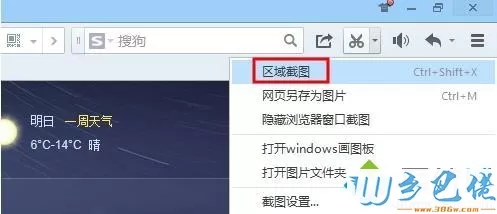
方法win10之家 - 10、软件自带截图功能
win8.1 - 14 、进入QQ浏览器页面找到“剪刀图标”。
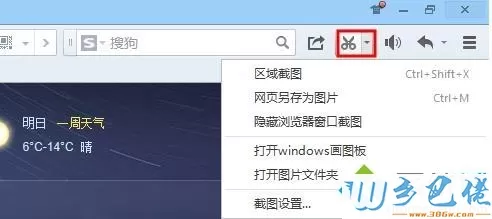
windows7系统之家 - 15 、在弹出窗口中点击“区域截图”即可进行QQ浏览器页面截图。
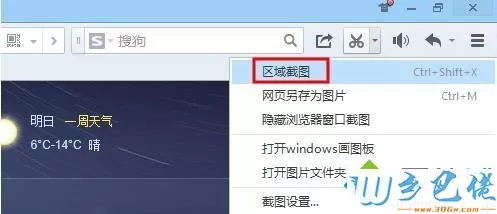
windows7 - 1、在弹出窗口中点击“隐藏浏览器窗口截图”即可最小化浏览器对其他页面进行截图。
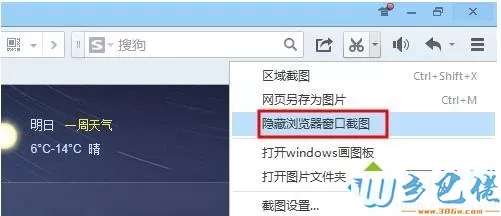
以上简单地给大家讲解下QQ浏览器截图功能的使用方法,感兴趣的小伙伴可以来试试,非常不错的截图方法。


 当前位置:
当前位置: